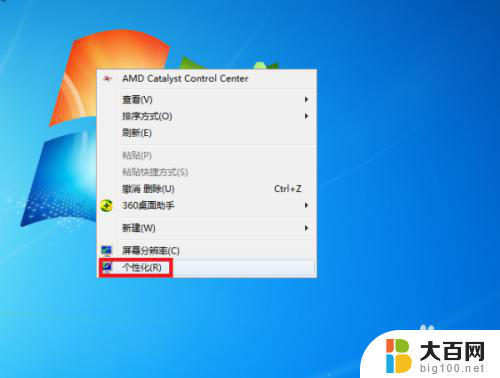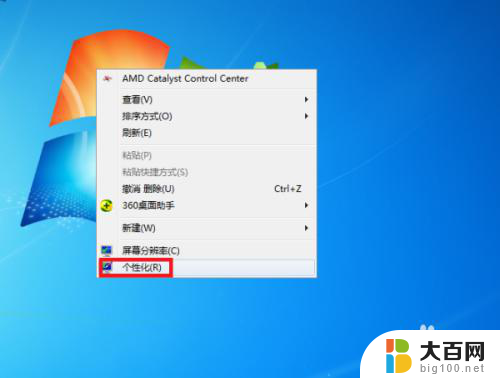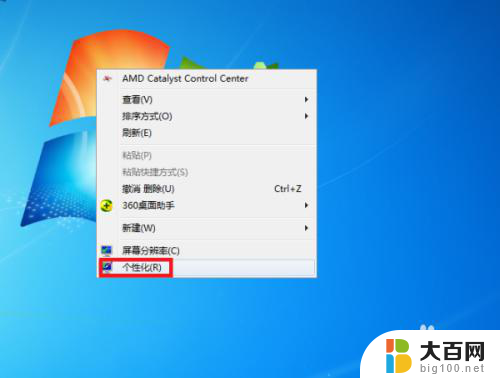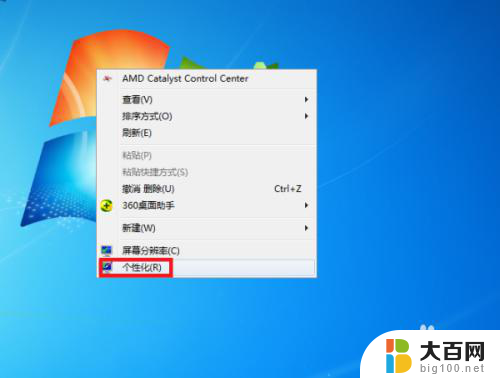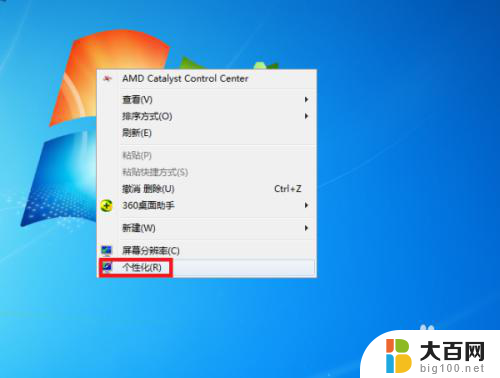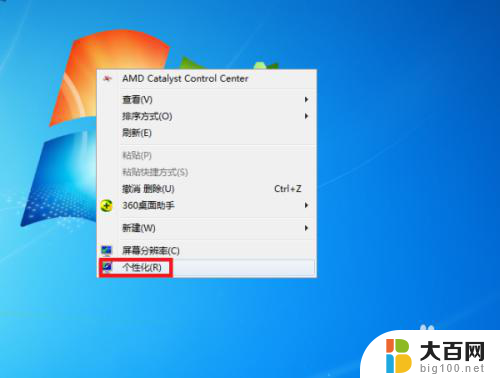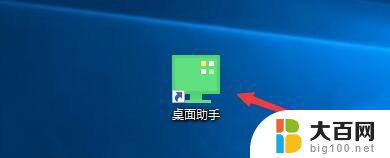win动态壁纸怎么设置 如何在电脑上设置动态桌面壁纸
win动态壁纸怎么设置,在电脑上设置动态桌面壁纸已成为一种时尚和个性化的方式,无论是为了提升桌面的美观度,还是为了展示个人的独特品味,都可以通过设置动态壁纸来实现。而WIN动态壁纸则成为了许多用户选择的首选。如何设置WIN动态壁纸呢?在这篇文章中我们将为您详细介绍如何在电脑上设置动态桌面壁纸,让您的电脑焕发出与众不同的魅力。无论您是初次接触这项技术,还是已经有一定了解,本文都将为您提供全面的指导和建议。让我们一起来探索吧!
具体步骤:
1.在电脑桌面空白处点击鼠标右键,然后在右键菜单中选择“个性化”选项点击。
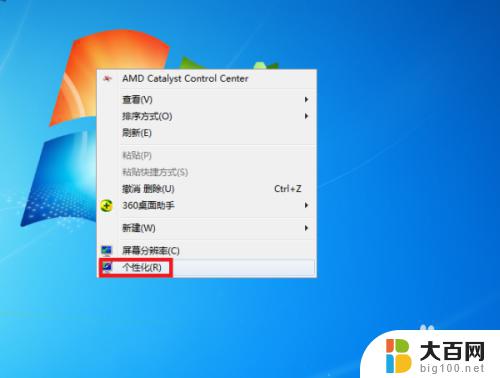
2.进入个性化设置界面后,点击“联机获取更多主题”选项。
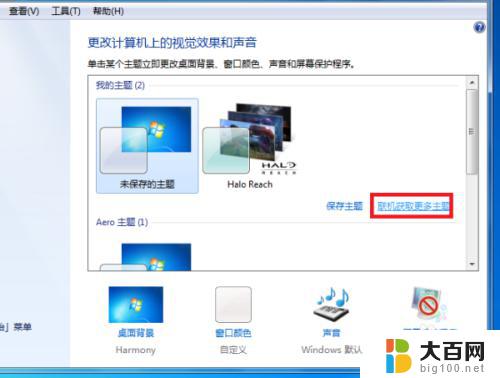
3.然后在主题选择界面按个人需要选择一个主题下载,下载好后进行解压。
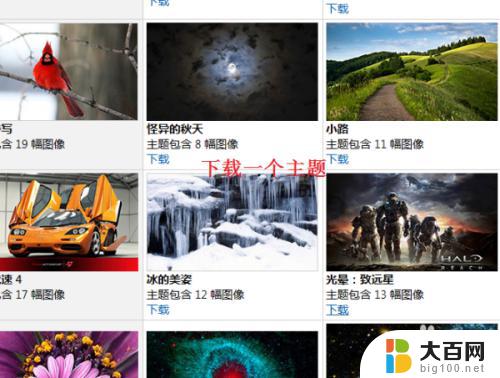
4.然后桌面背景界面设置刚刚下载的主题图片切换时间为“10秒”。
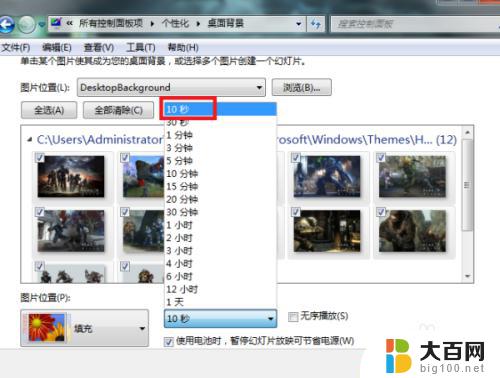
5.最后点击“保存修改”按钮返回主界面。完成以上设置后,即可在电脑中设置动态桌面壁纸。
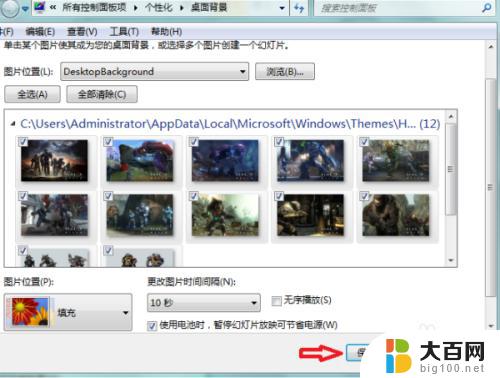
6.总结:
1、在电脑桌面空白处点击鼠标右键,然后在右键菜单中选择“个性化”选项点击。
2、进入个性化设置界面后,点击“联机获取更多主题”选项。
3、然后在主题选择界面按个人需要选择一个主题下载,下载好后进行解压。
4、然后桌面背景界面设置刚刚下载的主题图片切换时间为“10秒”。
5、最后点击“保存修改”按钮返回主界面。完成以上设置后,即可在电脑中设置动态桌面壁纸。
以上是有关如何设置Win动态壁纸的全部内容,如果您遇到相同情况,可以按照此方法解决问题。